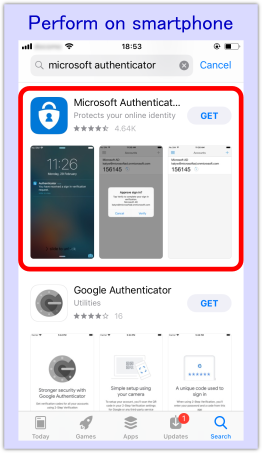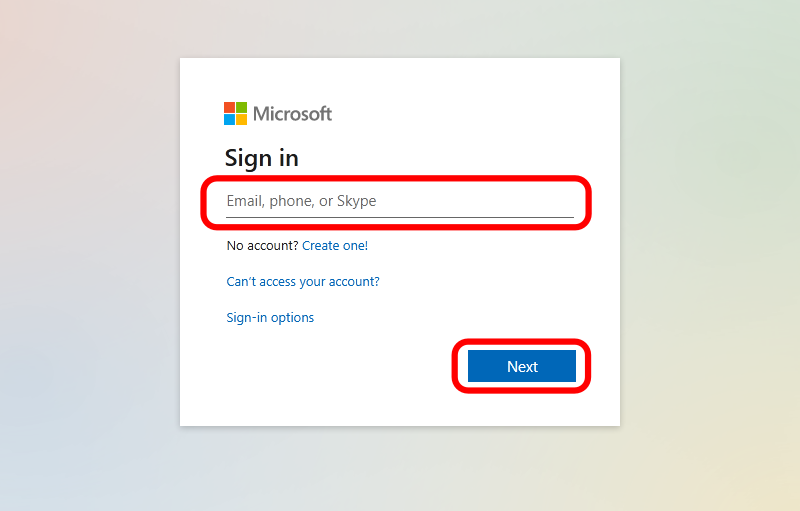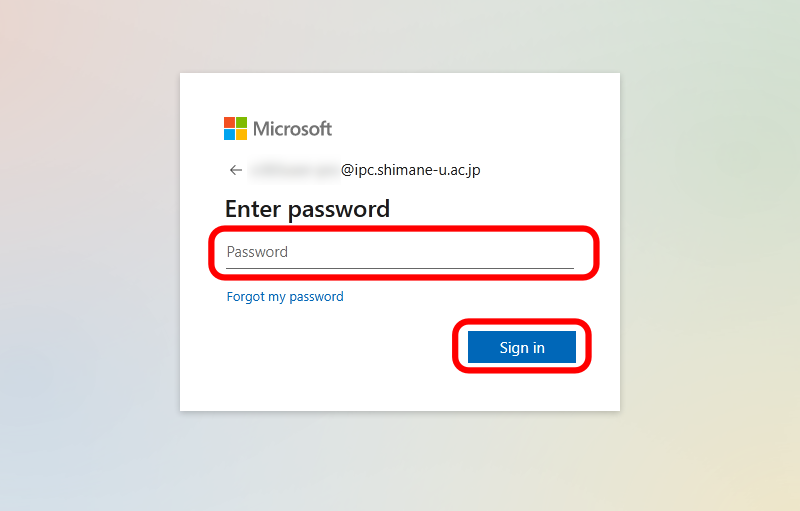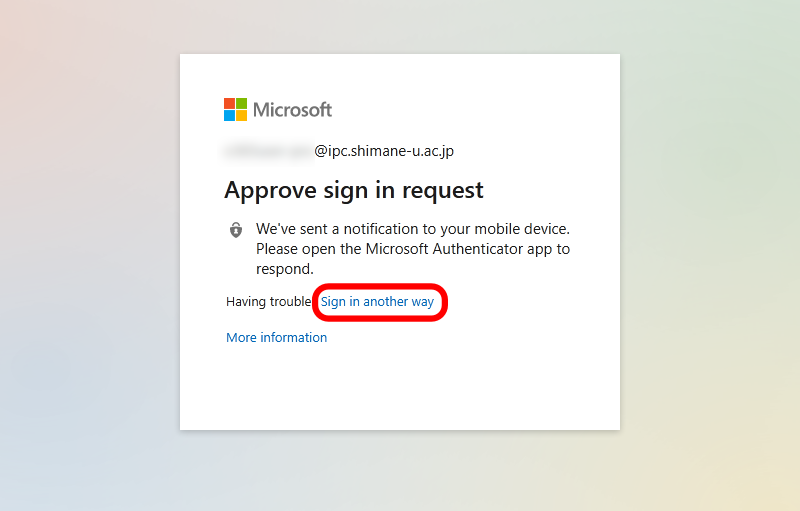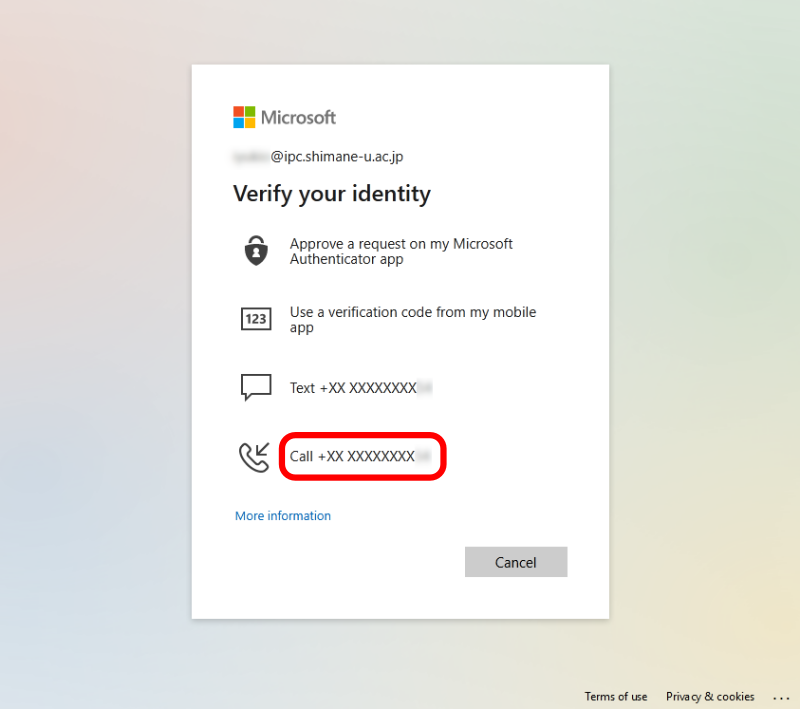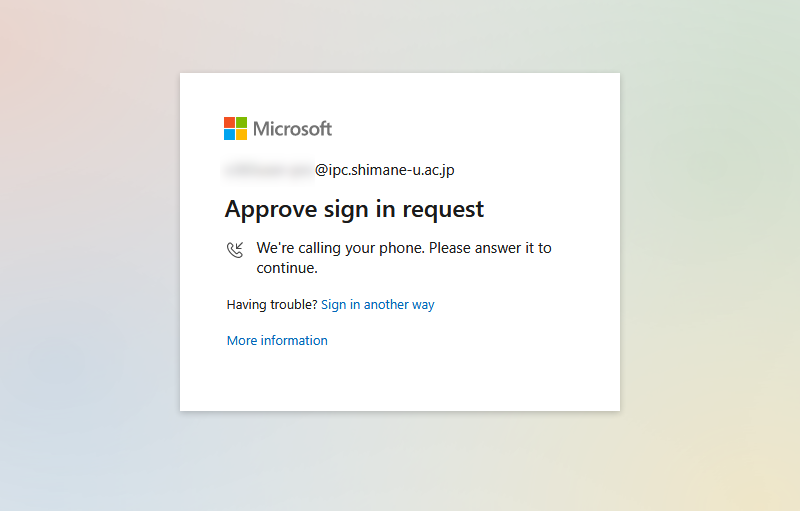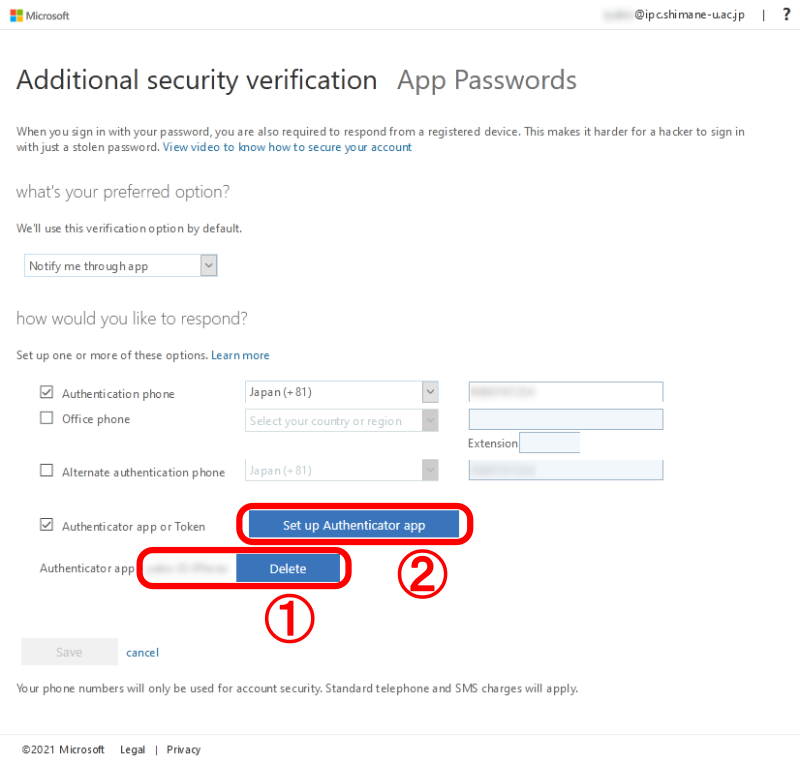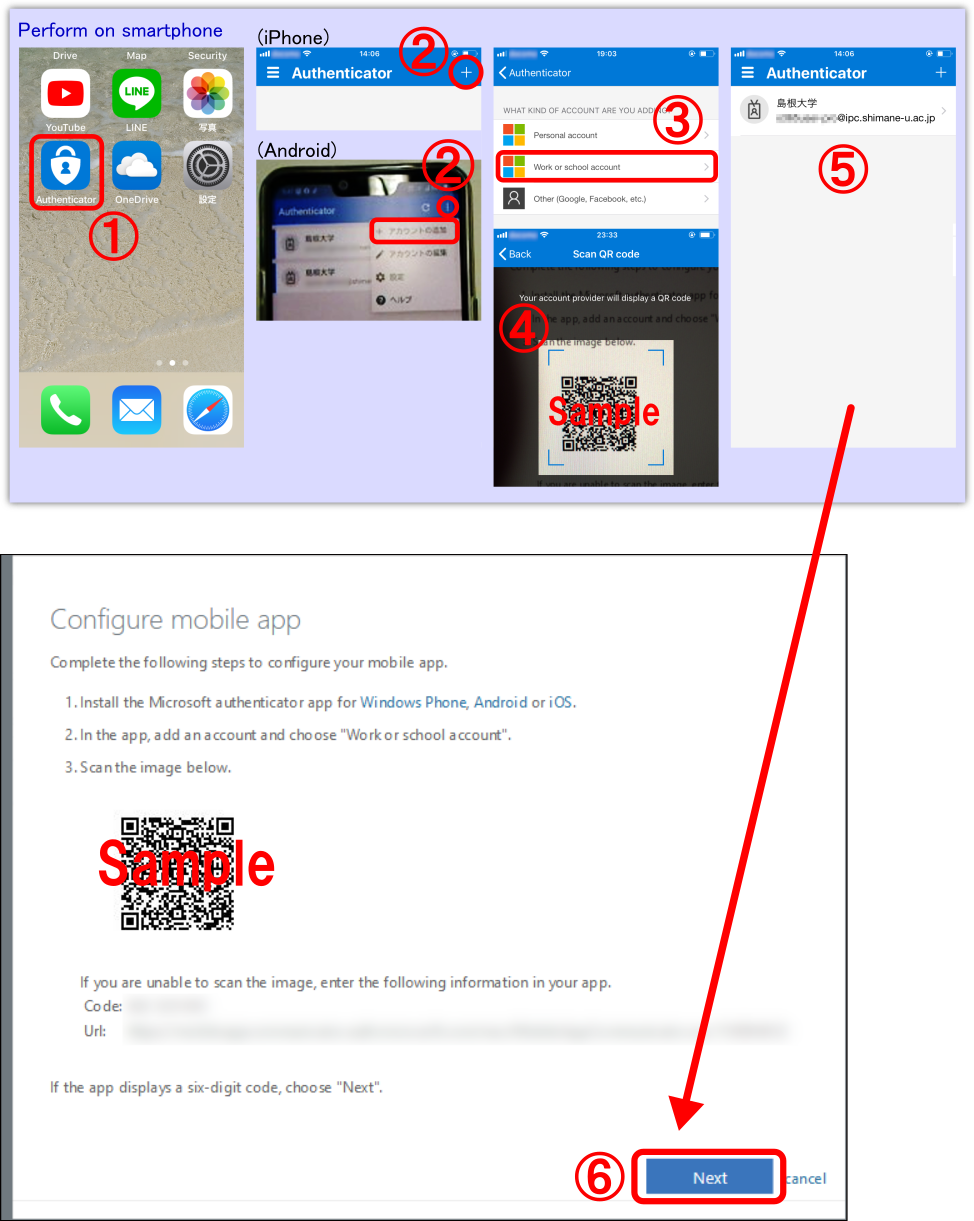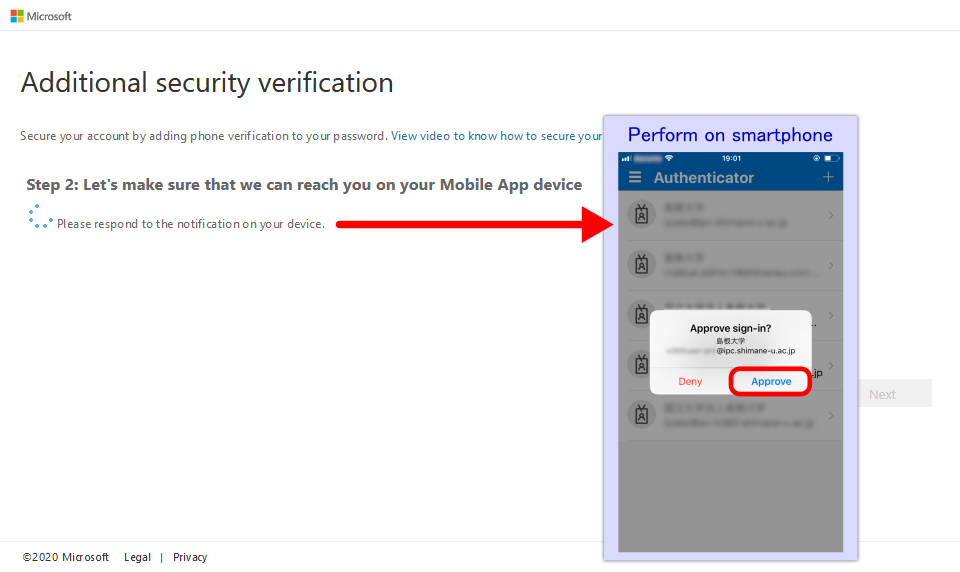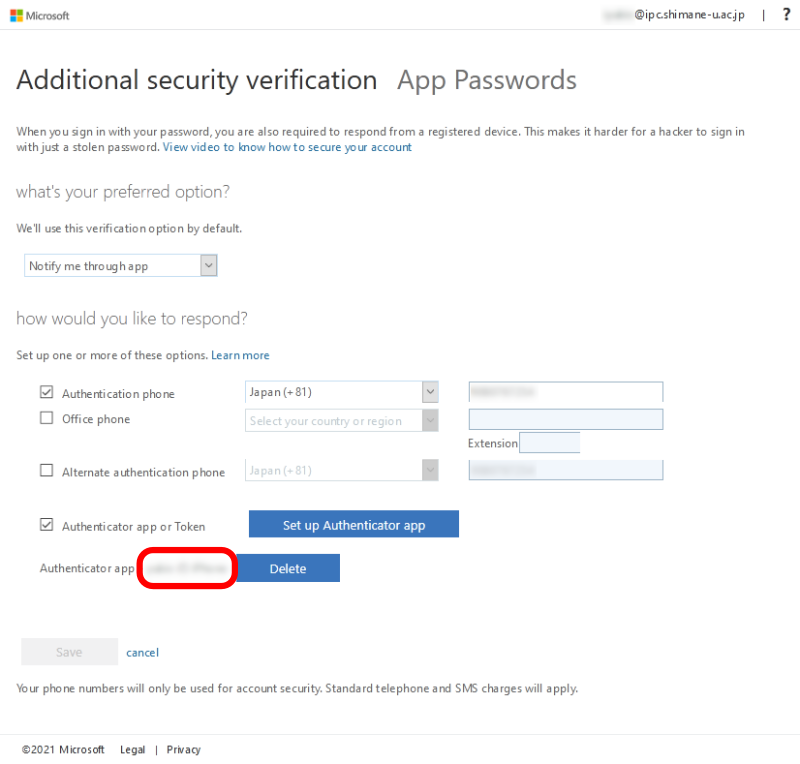再設定方法(モバイルアプリを利用している端末を機種変更した場合)/ Resettings (Changing smartphones with Mobile app)
モバイルアプリ(「 Microsoft Authenticator」)を利用しているスマートフォンを機種変更した場合には、新スマートフォンを再登録する必要があります。下記の手順に従って再登録してください。
Microsoft Authenticator」)を利用しているスマートフォンを機種変更した場合には、新スマートフォンを再登録する必要があります。下記の手順に従って再登録してください。
ただし、機種変更により電話番号が変わった場合には、多要素認証をリセットする必要がありますので、総合情報処理センターへご連絡ください。
 Microsoft Authenticator」)を利用しているスマートフォンを機種変更した場合には、新スマートフォンを再登録する必要があります。下記の手順に従って再登録してください。
Microsoft Authenticator」)を利用しているスマートフォンを機種変更した場合には、新スマートフォンを再登録する必要があります。下記の手順に従って再登録してください。ただし、機種変更により電話番号が変わった場合には、多要素認証をリセットする必要がありますので、総合情報処理センターへご連絡ください。
- (スマホで操作)旧スマホがお手元にある場合には、「
 Microsoft Authenticator」アプリをアンインストールします。その後、新スマホへ「
Microsoft Authenticator」アプリをアンインストールします。その後、新スマホへ「 Microsoft Authenticator」アプリをGoogle Play又はApp Storeからダウンロードしインストールします。
Microsoft Authenticator」アプリをGoogle Play又はApp Storeからダウンロードしインストールします。
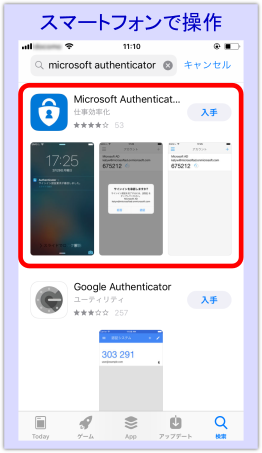
- (パソコン等で操作)ブラウザでhttps://aka.ms/mfasetup
 へアクセスします。
へアクセスします。
- メールアドレスを入力し、「次へ」をクリックします。
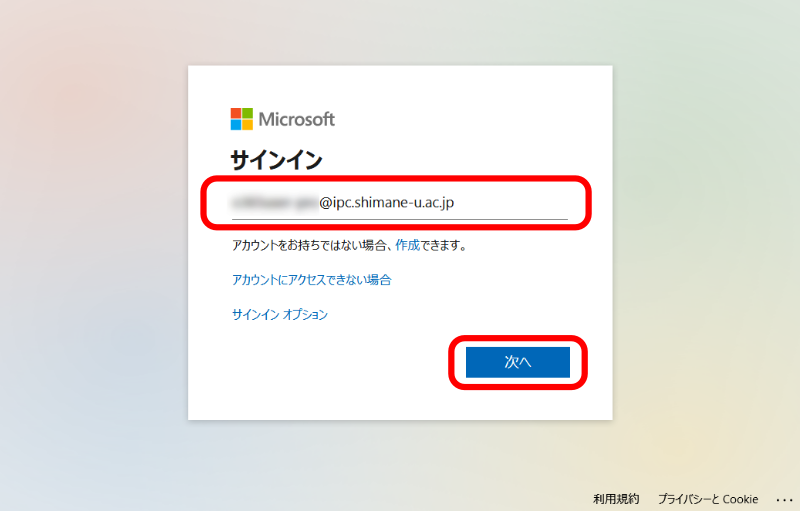
- 統合認証システムのパスワードを入力し、「サインイン」をクリックします。
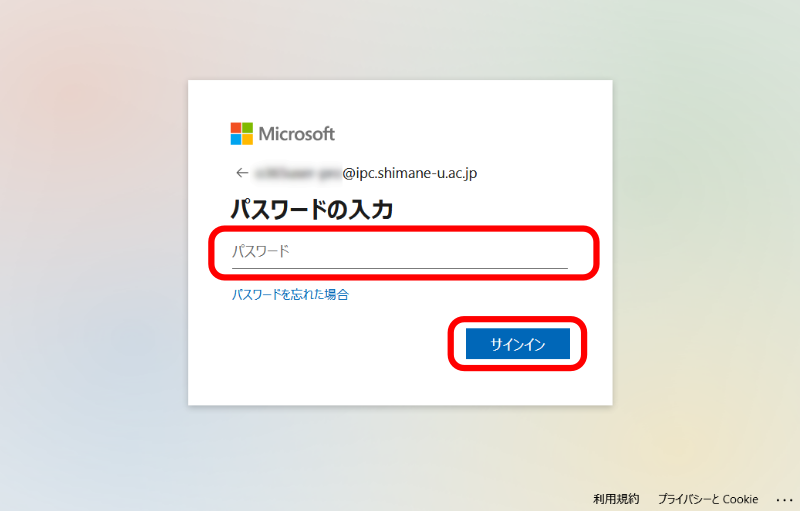
- 「別の方法でサインインする」をクリックします。
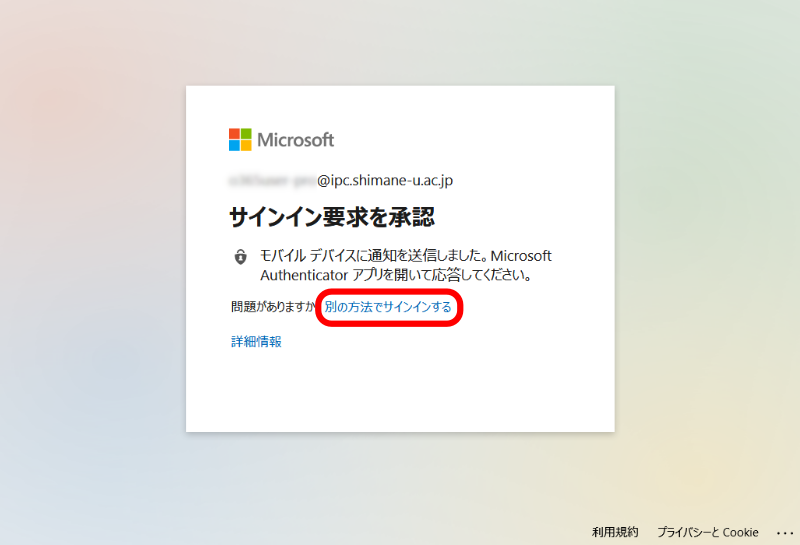
- 「XXXXXX〇〇に電話をかける」(〇〇には電話をかける番号の下二桁が表示されます)を選択します。
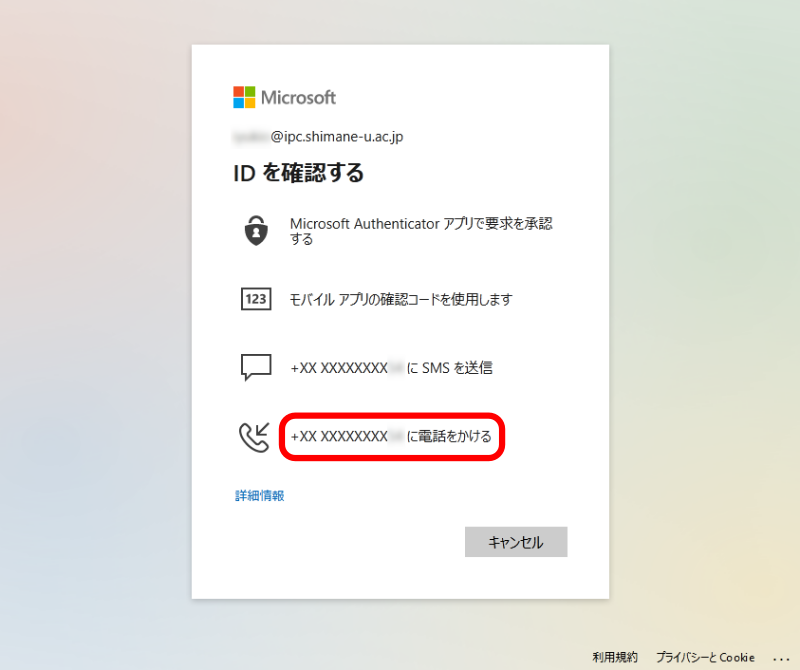
- お手元の端末に電話がかかりますので、再生される内容を確認し、「#」をタップします。
※「#」をタップできない場合には、「*」をタップ後、「#」をタップしてください。
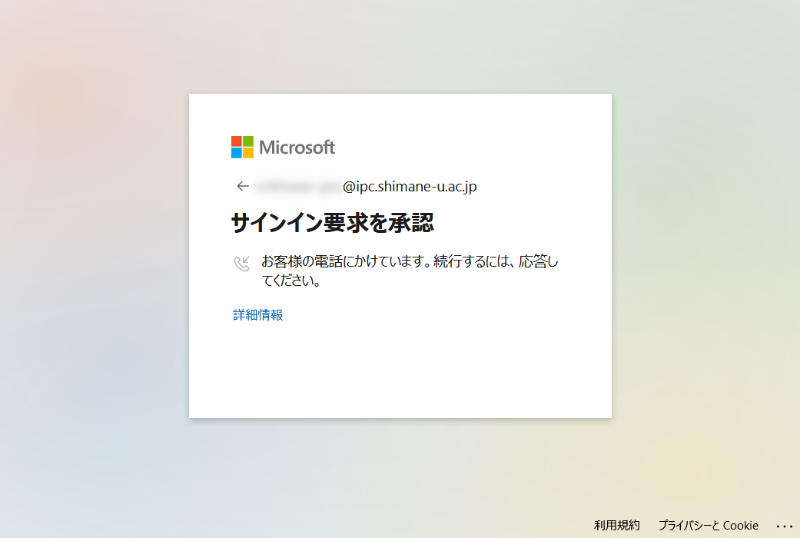
- (パソコン等で操作) 画面下方「認証アプリ」の隣の旧スマホの機種もしくは型番が表示されていることを確認し、「削除」をクリックします。その後、「Authenticatorアプリの設定」をクリックします。
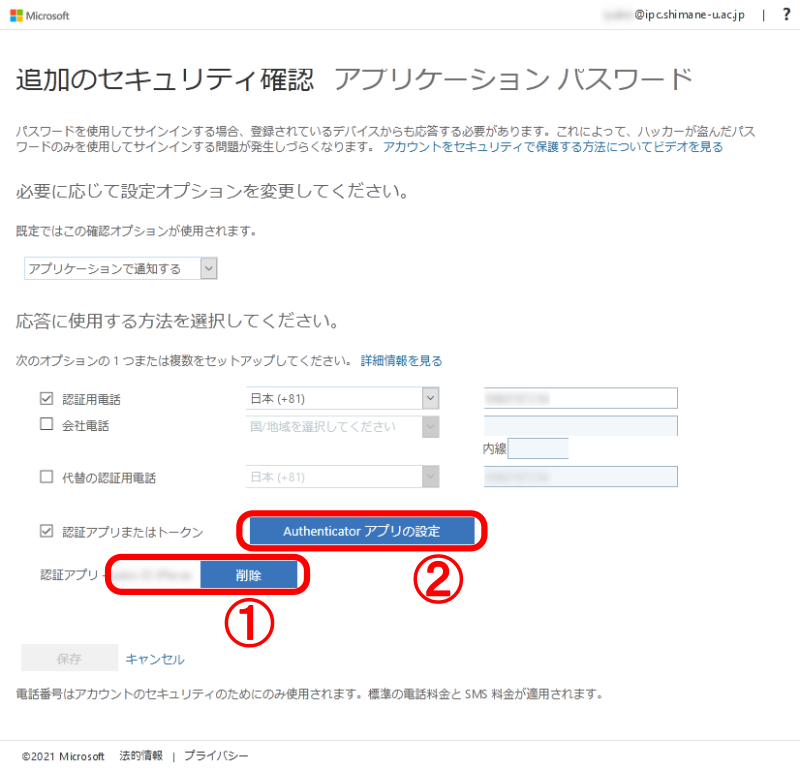
- (スマホ等で操作)以下のとおり操作します。
(1)「 Microsoft Authenticator」アプリを起動します。
Microsoft Authenticator」アプリを起動します。
(2) (iPhone)右上の「+」をタップします。(Android)右上の「:」をタップし、「アカウントの追加」をタップします。
(3) 「職場または学校アカウント」をタップします。
(4) カメラが起動するので、PCの画面のQRコードを枠内に合わせます。
(5) メールアドレスが表示されていることを確認します。
(6) (パソコン等で操作)ブラウザ画面に戻り、「次へ」をクリックします。
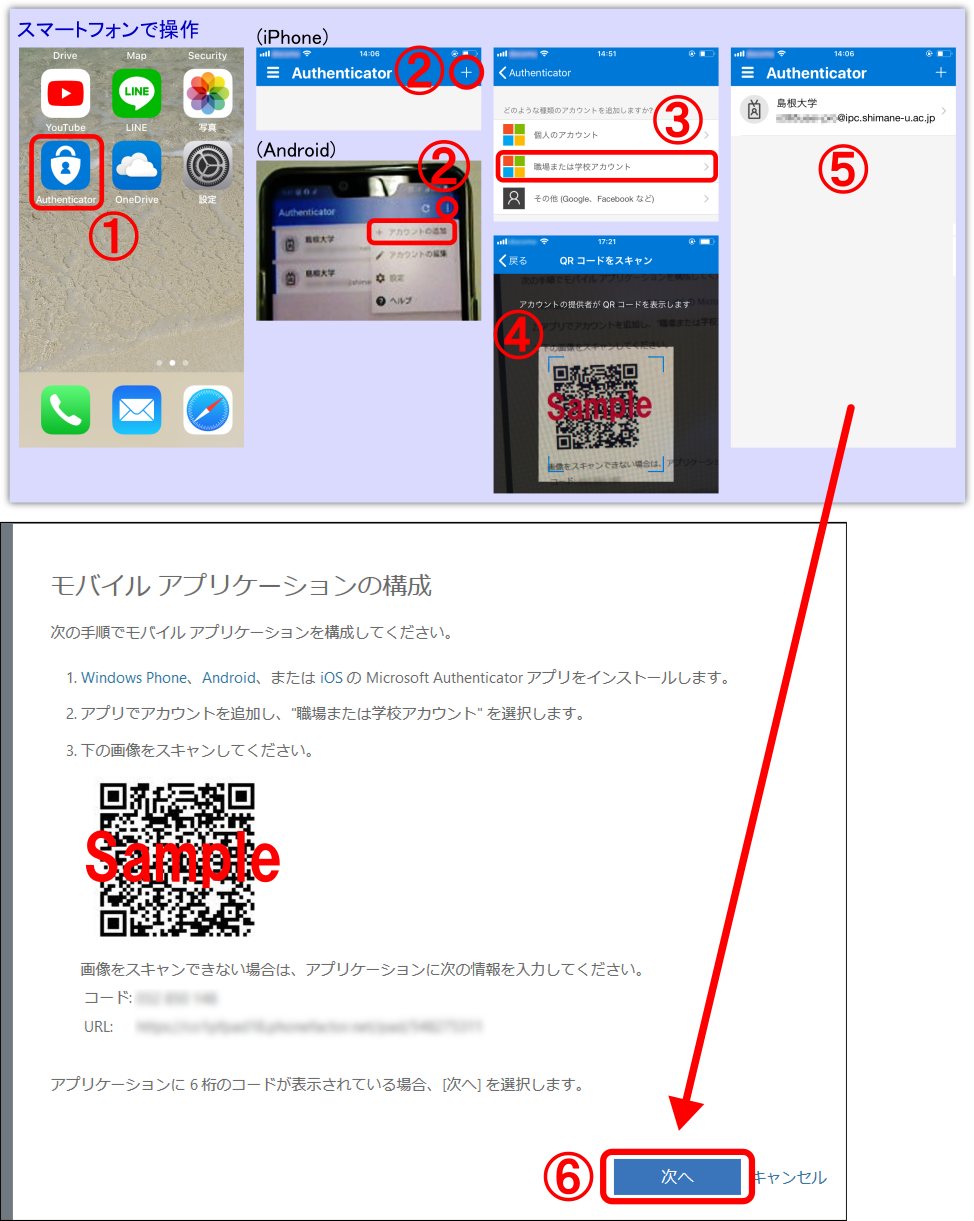
- (スマホで操作)「承認」をタップします。
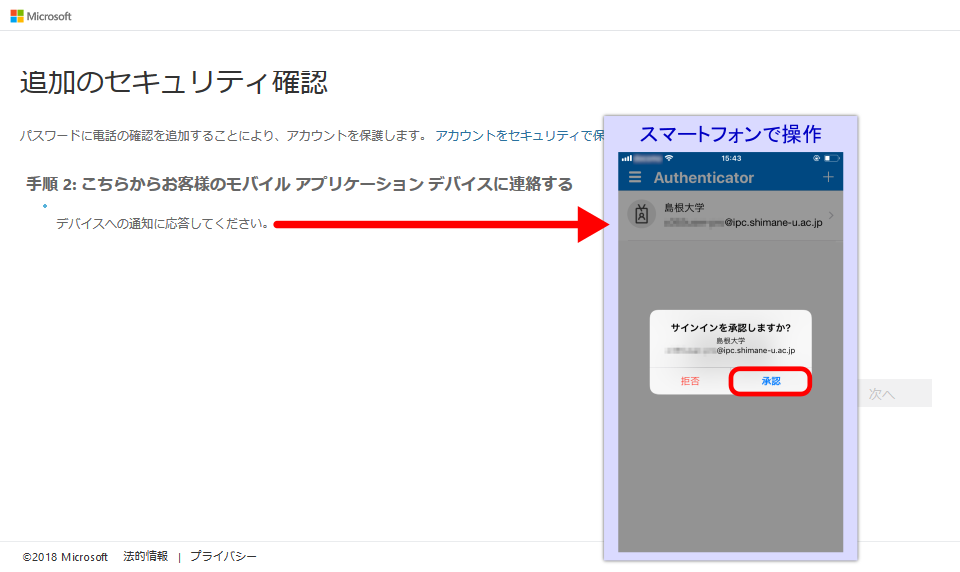
- (パソコン等で操作) 「追加のセキュリティ確認」画面に戻りますので、画面下方「認証アプリ」の隣の新スマホの機種もしくは型番が表示されていることを確認します。
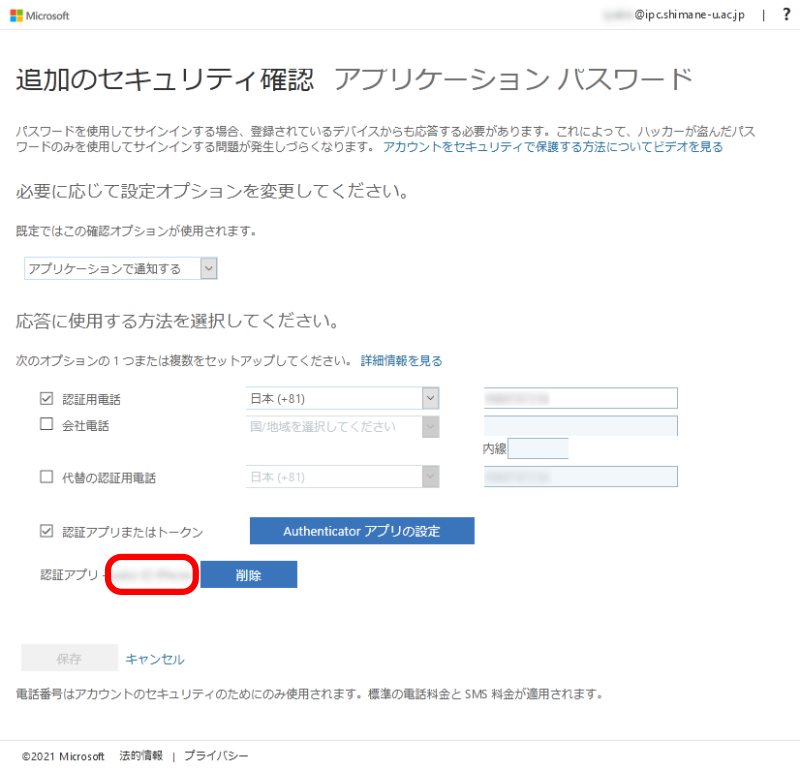
- 以上で終了です。お疲れ様でした。